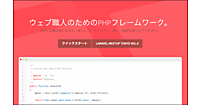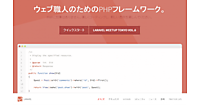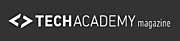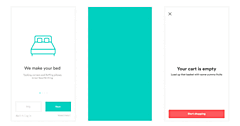Androidアプリ開発では、アプリのパーツを簡単に追加できるGUIコンポーネントが数多く用意されています。
今回はそのなかの1つである、Chronometer(クロノメーター)を追加する方法をご紹介します。
本記事はTechAcademyのAndroidアプリ開発オンラインブートキャンプの内容をもとに解説しています。

田島メンター!!ストップウォッチのAndroidアプリを作りたいんですけど、時間経過って自分で実装しないといけないですか・・・?

そんなことはないよ。経過時間を表示できるChronometerっていうGUIコンポーネントがあるんだ。

どうやって使うんですか〜?
Chronometerとは
Chronometerは、経過時間を表示させたいときに使用するGUIコンポーネントです。
ゲームなどでスタートからの時間を表示させたいときや、スタートやストップのボタンを用意してストップウォッチを作りたいときなどに使用します。
今回はChronometerの使用例として、アプリを起動してからの経過時間を表示する方法をご紹介します。
Chronometerを配置する
Chronometerはレイアウトエディタのパレットの「時刻&日付」から配置できます。
パレット内のChronometerを、配置したい場所までドラッグしましょう。

このようにChronometerを配置すると、xmlファイルには次のようなコードが追加されます。
<Chronometer
android:id=”@+id/chronometer1″
android:layout_width=”wrap_content”
android:layout_height=”wrap_content”
android:text=”Chronometer” />
これでChronometerの配置は完了しました。
Chronometerの開始処理をする
javaファイルのonCreateメゾットに、以下のコードを追加します。
Chronometer chronometer = (Chronometer) findViewById(R.id.chronometer1);
chronometer.start();
Chronometerは、start()でカウントを開始し、stop()で停止します。
アプリを起動してみましょう。画面にアプリを起動してからの経過時間が表示されます。

カスタマイズする
時計の文字サイズを大きくするには、プロパティの「Text Size」の値を変更します。

また、xmlに直接記述することで表示のフォーマットを変更することができます。
「<Chronometer…」から「…/>」のあいだに、下のコードを追加します。
android:format=”起動から%sd経過”
アプリを起動すると%sの部分に時間が表示されます。

今回の記事は以上です。
他のGUIコンポーネントを追加したい場合は、Androidアプリ開発でCheckBoxを追加する方法も合わせてご覧ください。

とても楽に経過時間を扱えますね♪

そうだね。自分で実装しようとすると大変だから、覚えておいて使える場面で使うと良いよ。

はい、覚えておきます♪
[お知らせ]TechAcademyでは初心者でも最短4週間でオリジナルアプリが作れるAndroidアプリ開発講座(オンラインブートキャンプ)を開催しています。自分でアプリを公開してみたい場合はご参加ください。